Oplossen als online / offline video's niet kunnen worden afgespeeld op Windows 10
Windows Problemen Oplossen Gids Voor Probleemoplossing / / August 05, 2021
Video's zijn momenteel de meest gebruikte vorm van media ter wereld. Met toegang tot supersnel internet kan bijna iedereen nu online video's streamen op hun pc. Trouwens streaming video's online, we kunnen ook video's offline bekijken als we het videobestand hebben opgeslagen in het interne opslag. Het Windows 10-besturingssysteem is het nieuwste dat Microsoft ons te bieden heeft, en het is de omgeving waarin de meeste pc-gebruikers nu offline of online video's bekijken. Maar dit nieuwste aanbod van Microsoft heeft een groot aantal fouten en problemen, en het niet kunnen afspelen van video's is er een van.
In de afgelopen tijd hebben verschillende Windows 10-gebruikers gemeld dat ze geen video's online kunnen streamen of zelfs offline kunnen bekijken. Elke keer dat ze dit proberen, komen ze een fout tegen. Nu kan de reden waarom video's niet worden afgespeeld in Windows 10 een paar zijn, en in dit artikel zullen we een oplossing bieden voor alle mogelijke oorzaken.
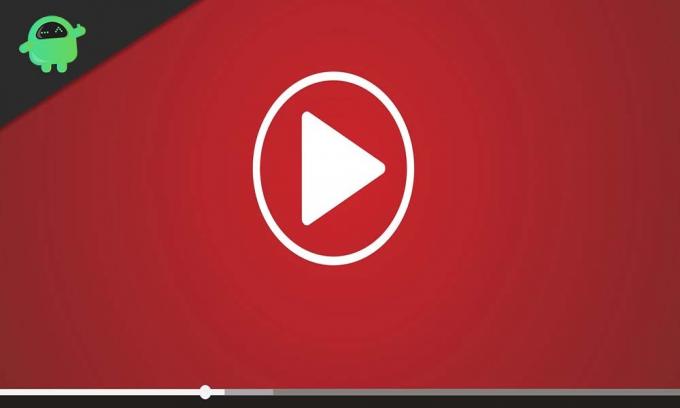
Inhoudsopgave
-
1 Wat te doen als video's niet worden afgespeeld in Windows 10?
- 1.1 Installeer de beeldscherm (grafische) stuurprogramma's opnieuw:
- 1.2 Het formaat van de video wijzigen:
- 1.3 Zorg ervoor dat je alle codec hebt voor het afspelen van video:
- 1.4 Installeer de ontbrekende plug-ins:
- 1.5 Schakel de plug-ins in uw browser in:
- 1.6 Controleer op nieuwe Windows-update:
- 1.7 Overschakelen van GPU-rendering naar Softwarerendering:
Wat te doen als video's niet worden afgespeeld in Windows 10?
Het niet kunnen bekijken van video's op uw pc kan vervelend zijn, vooral in tijden als deze, waarin we het grootste deel van onze tijd binnenshuis moeten doorbrengen. Dus probeer alle onderstaande oplossingen om van dit probleem af te komen. Offline afspeelproblemen zijn meestal gerelateerd aan stuurprogramma's en we hebben alle stuurprogramma-gerelateerde fixes hieronder genoemd om het offline afspeelprobleem op te lossen. Terwijl voor online afspelen het probleem mogelijk kan zijn dat de Adobe Flash Player niet correct werkt.
Installeer de beeldscherm (grafische) stuurprogramma's opnieuw:
Dit probleem komt vaak voor als u beschadigde of verouderde beeldschermstuurprogramma's op uw pc hebt. U moet dit stuurprogramma dus opnieuw installeren en hopelijk lost u het probleem met het afspelen van video op.
- Klik op het Windows-zoekbalkpictogram en zoek naar "Apparaatbeheer".
- In de resultaten ziet u "Apparaatbeheer". Klik op Openen.
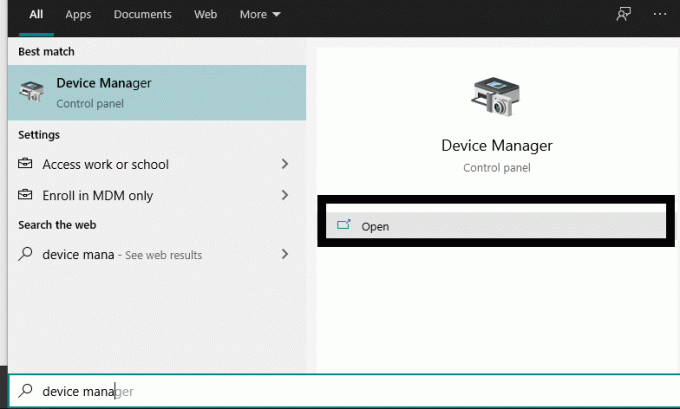
- Dubbelklik vervolgens in Apparaatbeheer op Beeldschermadapters. Klik in het vervolgkeuzemenu met de rechtermuisknop op het gebruikte beeldschermstuurprogramma en kies Installatie ongedaan maken. Zorg ervoor dat de optie om het stuurprogrammapakket uit het systeem te verwijderen is aangevinkt.

- Klik nu op het menu Actie bovenaan het venster Apparaatbeheer.
- Klik vervolgens op "Scannen op hardwarewijzigingen". Uw systeem installeert automatisch het beeldschermstuurprogramma dat u zojuist hebt verwijderd.

- Start vervolgens je hele systeem opnieuw op en controleer of je nu video's kunt afspelen of niet.
Als je nog steeds geen video's kunt afspelen op je Windows 10-systeem, probeer dan de volgende mogelijke oplossing die hieronder wordt vermeld.
Het formaat van de video wijzigen:
Er is een kans dat het videobestand dat u probeert af te spelen op uw Windows-systeem, niet compatibel is met een van de videospelers op uw pc. Dus in dat geval kunt u proberen het formaat van dat videobestand te wijzigen.
Veel gratis en betaalde programma's voeren videoconversie uit, en u kunt proberen ze eens te proberen voor uw videobestand. Een van de meest gebruikte formaten voor het afspelen van video is mp4. Probeer het problematische videobestand naar .mp4-indeling te converteren en het vervolgens opnieuw af te spelen met de videospeler. Als het probleem bij het formaat lag, wordt de video prima afgespeeld. Als het echter iets anders is, zit je nog steeds vast met een video die niet op je systeem kan worden afgespeeld.
Zorg ervoor dat je alle codec hebt voor het afspelen van video:
Als het gaat om het afspelen van video, hebben we een reeks codecs nodig om allerlei videobestanden uit te voeren. Als u enkele codecs mist die nodig zijn voor het afspelen van video of als u slechts een paar codecs op uw pc hebt geïnstalleerd, probeer dan de nieuwste versie van het Video Codec-pakket te installeren. Een specifiek pakket dat bijna alle videobestanden met gemak efficiënt kan uitvoeren, is het K-Lite Codec Pack. Ga naar hun homepagina en download de laatste versie. Installeer het en controleer of u nu videobestanden kunt afspelen.
Als je nog steeds vastloopt met video die niet op je pc wordt afgespeeld, probeer dan de andere onderstaande oplossingen.
Installeer de ontbrekende plug-ins:
Google Chrome wordt standaard geleverd met Flash- en Silverlight-add-ons, die u nodig hebt voor het online afspelen van video's. Maar voor andere browsers, zoals Firefox en Internet Explorer, moeten de plug-ins in de browser worden geïnstalleerd. Dus als je problemen hebt met online afspelen, zorg er dan voor dat je de nieuwste plug-ins van Flash en Silverlight in je browser hebt geïnstalleerd.
Schakel de plug-ins in uw browser in:
Mogelijk hebt u de plug-ins in uw browser geïnstalleerd die nodig zijn voor online afspelen, maar om de een of andere reden zijn ze mogelijk uitgeschakeld. Ze zijn standaard ingeschakeld in Google Chrome, maar voor Firefox en Internet Explorer is het een ander verhaal.
Voor Firefox:
- Open de Firefox-browser en klik op de menuknop in de rechterbovenhoek van het Firefox-venster.
- Klik in de lijst met opties die worden weergegeven op "Add-ons".

- Klik vervolgens in het menu Add-ons op het tabblad Plug-in in het linkerdeelvenster.
- Op de volgende pagina ziet u uw media-plug-ins. Klik op het pictogram met drie stippen voor de plug-in voor het afspelen van media en kies de optie 'Altijd activeren'.

Voor Internet Explorer:
- Open de browser en klik op de gereedschapsknop in de rechterbovenhoek van het browservenster.
- Klik in de lijst met opties die worden weergegeven op "Invoegtoepassingen beheren".
- Klik vervolgens in het linkerdeelvenster onder Typen add-ons op 'Werkbalken en extensies'.
- Klik in de linkerbenedenhoek onder Weergeven op het vervolgkeuzemenu en kies 'Alle add-ons'.
- Selecteer de add-ons voor het afspelen van media die u in het rechterdeelvenster ziet en klik op Inschakelen om ze in te schakelen.
Probeer nu opnieuw video-inhoud in uw browser te streamen. Als je nog steeds geen video's online kunt afspelen, ga dan voor de volgende oplossing die hieronder wordt genoemd.
Controleer op nieuwe Windows-update:
Een systeem met fouten kan soms leiden tot autorisatieproblemen, waardoor video's mogelijk niet op dat specifieke apparaat kunnen worden gestreamd. Bovendien kunnen er ook bugproblemen zijn met videocodecs als u werkt met een bètaversie van Windows. Dus probeer uw pc bij te werken naar de nieuwste stabiele versie van Windows en kijk of dat uw probleem oplost.
- Houd de Windows + I-toets ingedrukt en het zal Instellingen openen.
- Klik nu op "Update en beveiliging".
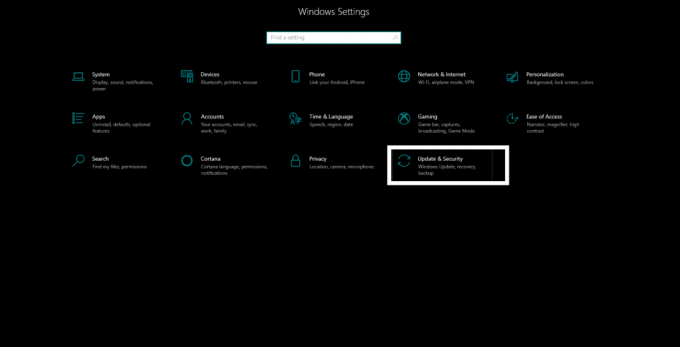
- Klik vervolgens op het tabblad "Windows Update" in het linkerdeelvenster en klik vervolgens op de knop "Controleren op update" in het rechterdeelvenster.
- Wacht tot het downloaden en installeren van de nieuwste stabiele versie Windows 10 is voltooid.
Probeer nu opnieuw video's op uw systeem af te spelen. Als deze oplossing u geen resultaten heeft opgeleverd, gaat u verder met de laatste oplossing die hieronder wordt vermeld.
Overschakelen van GPU-rendering naar Softwarerendering:
Windows gebruikt standaard GPU-rendering voor het afspelen van video's en als er problemen zijn met de optimalisatie van uw GPU, is dit een functie die u zou willen wijzigen.
- Klik op het Windows-zoekbalkpictogram en zoek naar 'Configuratiescherm'.
- In de resultaten ziet u 'Configuratiescherm'. Klik op Openen.
- In de weergave per optie bovenaan, zet je het op "Categorie" als het in de eerste plaats op iets anders was ingesteld.

- Klik op 'Netwerk en internet'.

- Klik op 'Internetopties'.
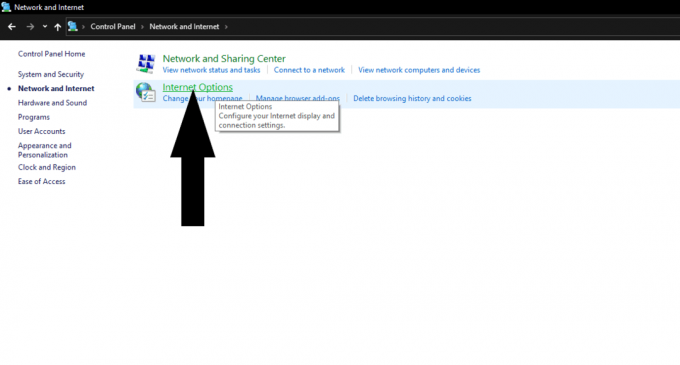
- Er wordt nu een venster met interneteigenschappen geopend. Klik hier op het tabblad Geavanceerd.
- Nu bovenaan ziet u de optie 'Accelerated Graphics'.
- Hier is er een optie "Gebruik software rendering in plaats van GPU rendering" met een checkbox ernaast. Controleer het.
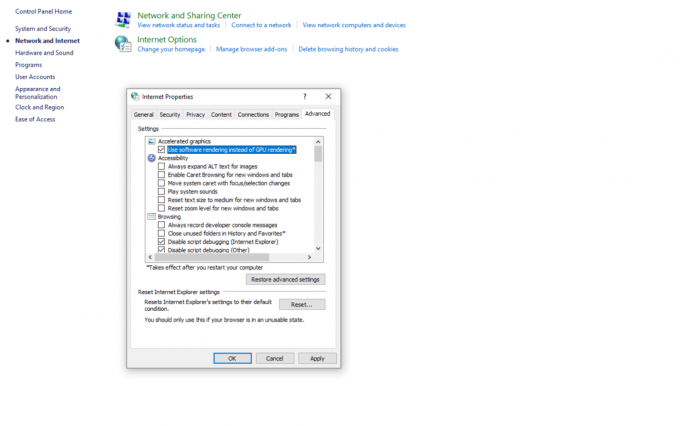
Nu zou je zonder problemen video's online moeten kunnen streamen. Elk van deze oplossingen zou het probleem met het afspelen van video moeten oplossen. Maar als geen van hen werkt, is herinstallatie van Windows mogelijk de enige optie voor uw pc.
Als u nu een Sony VAIO-systeem gebruikt, kan de reden achter uw probleem met het afspelen van video ook de X-reality-instelling zijn. Om het uit te schakelen, opent u de VAIO control center-app en onder het tabblad Beeldkwaliteit vindt u de instelling X-reality voor mobiel ingeschakeld. Dus zet het uit, en je zou zonder problemen video's moeten kunnen afspelen.
Dus zo kunt u problemen met offline en online afspelen van video oplossen met Windows 10. Als u vragen of opmerkingen heeft over deze gids, kunt u hieronder reageren, dan nemen wij contact met u op. Bekijk ook onze andere artikelen over iPhone tips en trucs,Android-tips en -trucs, PC tips en trucs, en meer nuttige informatie.


